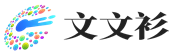亚马逊(Amazon)上周刚刚发布了最新款Kindle Scribe,但我使用旧款Scribe已经两年了,近期内我不打算升级。当然,购买新设备是很诱人的,但亚马逊为第一代Kindle Scribe发布了一些硬件和软件更新,显著改善了其功能。
我把原来的Kindle Scribe升级到5.17.2版本,很高兴亚马逊继续定期改进这款手写电子阅读器。如果你没有在自己的Kindle上看到更新弹出,你可能不得不手动运行它。请访问这个亚马逊页面获取逐步说明。这在Windows电脑上非常容易,但在Mac电脑上需要多做一些工作,因为你首先需要下载并安装“发送到Kindle”实用程序。
ZDNET的Kyle Kucharski最近亲自试用了第二代Kindle Scribe,并在他的评论中称赞Active Canvas是其突出的功能之一。因此,我很高兴地发现,我原来的Kindle Scribe上也可以使用它。就我个人而言,我很少在我的Kindle电子书上做笔记,但我很欣赏这个功能,如果我想尝试一下的话。
不过,我确实喜欢做笔记和列清单。过去我的桌子上到处都是纸质笔记,但现在你只会看到Kindle的Scribe。我为会议、产品简报、任务列表、大型文档大纲、会议笔记等记录笔记。我的一些笔记本有好几页长,所以我要花很多时间来翻阅这些笔记本,以找到我在其他对话或提交文件中需要的关键数据。
人工智能的功能给你的笔记带来了一些额外的有用性,我很欣赏。要尝试使用它们,请进入笔记,点击右上方找到AI图标,然后点击它会显示两个选项;总结和完善写作。摘要功能使用人工智能提供当前页面或整个笔记本的概述,并且可以根据您的偏好使用字体系列,字体大小和行间距进行自定义。
“转换为文本”功能接收您的手写笔记,在亚马逊服务器上运行转换和电子邮件过程,并生成文本文档。如果你的书法不是世界上最好的,这很有帮助。
在通过电子邮件发送或保存之前,新的Refine writing选项可以用于检查Kindle Scribe上的文本转换。一旦您开始这个过程,您将看到一个启动页面,然后您的手写笔记将以脚本字体显示在显示器上,其格式与您编写笔记的格式类似,例如大纲、缩进的项目符号、编号列表等。
同样的“自定义”和“添加到笔记本”选项出现在改进页面的右下方。我喜欢这些选项,因为你仍然可以保持原始的手写笔记,并补充它与此转换。我妻子看我的笔迹有困难,但亚马逊(Amazon)在Bedrock上构建的生成式人工智能(generative AI)似乎在分析我的笔迹方面没有什么问题。
我对新AI功能的摘要和手写转换的速度和准确性印象深刻。我需要调查人工智能模型,因为我不想与公共数据源共享敏感的商业信息,违反我们的工作人工智能政策。
对于私人笔记和那些不是机密信息的笔记,我可能会使用大多数笔记的摘要功能作为索引,以便在笔记本中找到更多细节。事实上,这些功能在第一代Scribe中工作得很好,这意味着该设备远未过时。